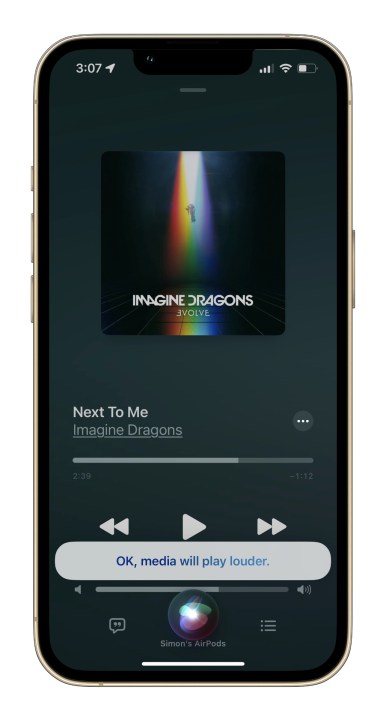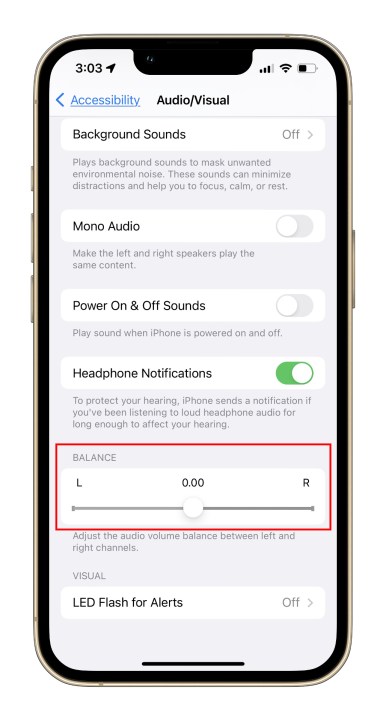Como aumentar o volume dos AirPods e AirPods Pro e ajustar as configurações de volume
Os AirPods se tornaram a melhor escolha para fones de ouvido sem fio entre a maioria das pessoas devido à sua qualidade de som incomparável e recursos inovadores, como Spatial Audio , que oferece uma experiência de áudio envolvente. E, claro, o marketing da Apple também desempenhou um papel significativo na promoção da sua popularidade.
Se você está procurando maneiras de ajustar o volume dos seus AirPods ou AirPods Pro, existem várias opções disponíveis. Você pode usar seus aplicativos favoritos compatíveis com AirPods, pedir ao Siri para fazer isso ou usar os botões e recursos de seus dispositivos e dos próprios AirPods. Qualquer uma das opções ajudará a garantir que você aproveite ao máximo seus AirPods.

Use controles de volume em seu aplicativo
Uma das maneiras mais diretas de aumentar o volume dos seus AirPods ou AirPods Pro é acessar o aplicativo que você está ouvindo, como Spotify , Apple Music, YouTube, Apple TV ou qualquer outro.
Encontre o controle deslizante de volume e ajuste-o de acordo com sua preferência. Os controles da tela sensível ao toque em nossos dispositivos móveis tornam isso muito fácil de controlar com escolhas precisas de volume. Se você não estiver usando um dispositivo touchscreen para reprodução, mas sim um computador como um MacBook, seu mouse/trackpad pode fazer a mesma coisa.
Se você já tentou fazer isso e descobriu que o volume já está no máximo, mas ainda não está obtendo uma quantidade considerável de áudio, não se preocupe: existem outras maneiras de corrigir isso se o aplicativo não estiver ajudando .
Use o Siri para controlar o volume dos AirPods
Os AirPods incluem suporte para Siri, o que significa que você pode comandar o Siri para aumentar o volume sempre que quiser, com sua voz. Isso é útil quando seria muito difícil retirar o telefone, desbloqueá-lo e abrir o aplicativo. No entanto, funciona de maneira um pouco diferente para cada modelo de AirPods:
AirPods Pro (1 ou 2) ou AirPods 3 : esses modelos estão sempre ouvindo um comando Siri, a menos que você tenha desativado isso especificamente nas configurações. Isso significa que enquanto os fones de ouvido estiverem ativos, ou seja, nos seus ouvidos, você pode dizer: “Ei, Siri, aumente o volume”. Você também pode personalizar os sensores do AirPod para fazer coisas diferentes, o que significa que você pode optar por ativar a Siri em um toque específico ou pressionar duas vezes ou manter pressionado.
AirPods 2: Esta geração não tem tantas opções de personalização, mas ainda pode ouvir a Siri. Aqui, você pode dizer “Ei, Siri” ao usar os fones de ouvido ou acessar as configurações e certificar-se de que o Siri está configurado para ser ativado com um toque duplo em um dos fones de ouvido.
AirPods 1: Esses AirPods não ouvem constantemente a Siri. Para ativar o assistente de voz, você precisará tocar duas vezes em um dos seus AirPods.
Simplesmente dizer “ Ei, Siri, aumente o volume ” é suficiente para o assistente de voz aumentar o som em alguns pontos. Você também pode optar por dizer ao Siri para aumentar o volume para uma porcentagem, como “ Aumentar o volume em 30%. ” Na verdade, não recomendamos esse método, especialmente no início, porque é muito fácil aumentar muito o volume e estourar os ouvidos. Se você quiser tentar porcentagens, sempre comece com aumentos de cerca de 10% para evitar esse problema.
Os recursos do Siri para AirPods geralmente são limitados apenas a dispositivos Apple. Se você estiver usando AirPods com algo como um telefone Android, esta pode não ser uma opção para você.

Use os botões de volume do seu dispositivo
Também existe a opção de usar os botões físicos de volume do seu dispositivo. Isso pode ser mais fácil do que acessar o aplicativo, especialmente se você estiver fazendo exercícios, correndo ou ocupado de alguma outra forma.
O iPhone, por exemplo, possui dois botões de volume laterais que você pode usar para alterar rapidamente o volume sem precisar desbloquear a tela. A maioria dos outros dispositivos móveis terá opções semelhantes. Também é importante verificar esses botões para ver se o volume do seu dispositivo foi reduzido acidentalmente, mesmo que o volume do aplicativo esteja alto, o que pode resultar em problemas.
Se você tiver um Apple Watch ou AirPods Max, poderá usar a Digital Crown para fazer isso. Os atalhos de teclado para volume no seu Mac também funcionarão!
Use os controles de toque do AirPods Pro (somente 2ª geração)
Os AirPods Pro de segunda geração oferecem controles de toque para mudar de faixa e alterar o volume.
Fazer isso é fácil. Para ajustar o volume, coloque o polegar na haste de um dos AirPod e deslize o dedo indicador para cima ou para baixo no controle Touch . Veja mais sobre como personalizar seu AirPods Pro 2 .

Não se esqueça do cancelamento de ruído do AirPods Pro
Se você deseja tratar bem seus ouvidos, mas ainda adora aquele volume forte, não se esqueça de ativar o cancelamento de ruído ativo (ANC) no AirPods Pro. Embora a linha não Pro de AirPods não tenha cancelamento de ruído, os AirPods Pro oferecem esse modo como uma forma de se livrar dos ruídos de fundo. O resultado é um som mais nítido sem a necessidade de aumentar o volume, permitindo que você aproveite seu áudio com mais facilidade sem se preocupar com sua audição. Há também um modo de transparência que permite a entrada de algum som para maior segurança ambiental.
Dicas e truques finais para o volume do AirPod
Querendo saber: “Por que meus AirPods estão tão silenciosos?” Essas dicas extras também podem ajudar:
Passo 1: Verifique o modo de baixo consumo : Se a bateria estiver fraca, seu iPhone pode ter entrado no modo de baixo consumo. Isso geralmente diminui o som como efeito colateral, o que significa que você precisará compensar.
Passo 2: Experimente suas configurações de EQ: O equalizador nem sempre é seu amigo. Alguns modos de equalização podem diminuir o volume ou, pelo menos, diminuir o tipo de áudio que você está mais interessado em ouvir. Pode ser necessário desligá-lo.
Etapa 3: Encontre a configuração de Limite de Volume : Esta é uma configuração no iPhone que limita o volume em um determinado nível e pode ser ativada automaticamente em algumas regiões. Você pode desligá-lo se quiser.
Passo 4: Mantenha seus AirPods limpos: Sim, o acúmulo de sujeira e cera terá um efeito perceptível no volume.
Etapa 5: Se tudo mais falhar, desconecte: desemparelhe e esqueça seus AirPods e configure-os novamente. Isso pode ajudar a resolver quaisquer problemas persistentes de áudio.
Ajuste ou verifique o volume de cada fone de ouvido
Se, por algum motivo, você perceber que um fone de ouvido parece mais alto ou mais baixo que o outro, ou talvez você tenha problemas auditivos em um ouvido e queira que seja assim, há uma maneira de verificar e/ou ajustar o volume do fone de ouvido AirPods esquerdo e direito de forma independente.
Passo 1: No aplicativo Configurações , vá para Acessibilidade e Áudio/Visual .
Passo 2: Perto da parte inferior, você verá um controle deslizante Equilíbrio . Ajuste ao seu gosto.